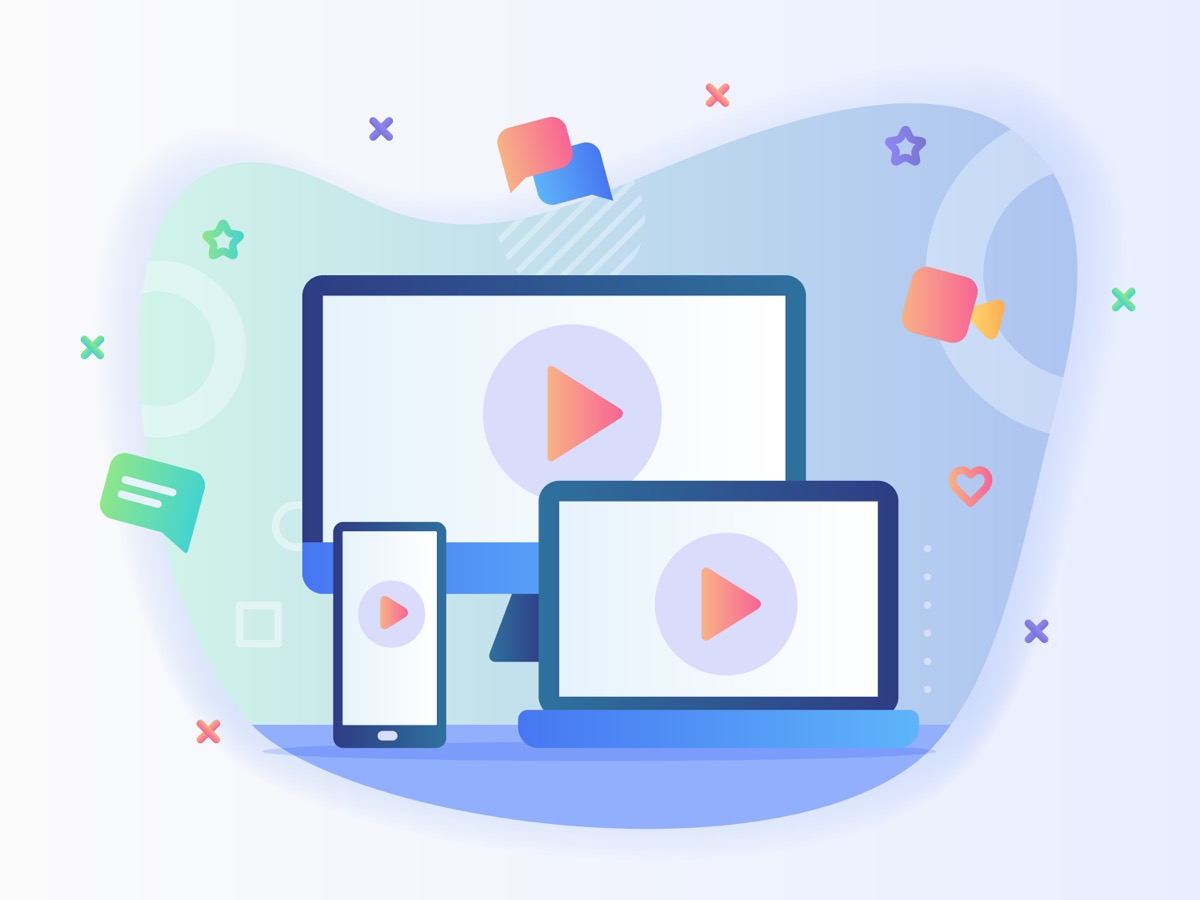【Filmora9】パンとズーム&クロップ機能の使い方【ズーム】
〜今回のひとこと〜
ズームと言ったら、ほとんどの人がZOOMと勘違い…
こんにちは YASUです。
今回はFilmora9で画面のクロップ機能と画面を徐々にズームにしていくやり方です。
管理人のひとりごと
カメラがゆっくり被写体に近づいていく映像は、ドラマチックな印象を与えることができます。
このような機能を「クロップとズーム」機能で簡単に再現させることができます。
ということで、、、

今回のテーマは「Filmora9のクロップ × パンとズーム × ズームイン&アウト機能の使い方」
本記事の内容
- 【Filmora9】クロップ機能の使い方【一部分を切り出す】
- 【Filmora9】パンとズーム機能の使い方【徐々にズーム】
- 【Filmora9】ズームイン&アウトのエフェクトのやり方【応用編】
最後にパンとズームの応用編(=゚ω゚)ノ
【Filmora9】クロップ機能の使い方【一部分を切り出す】
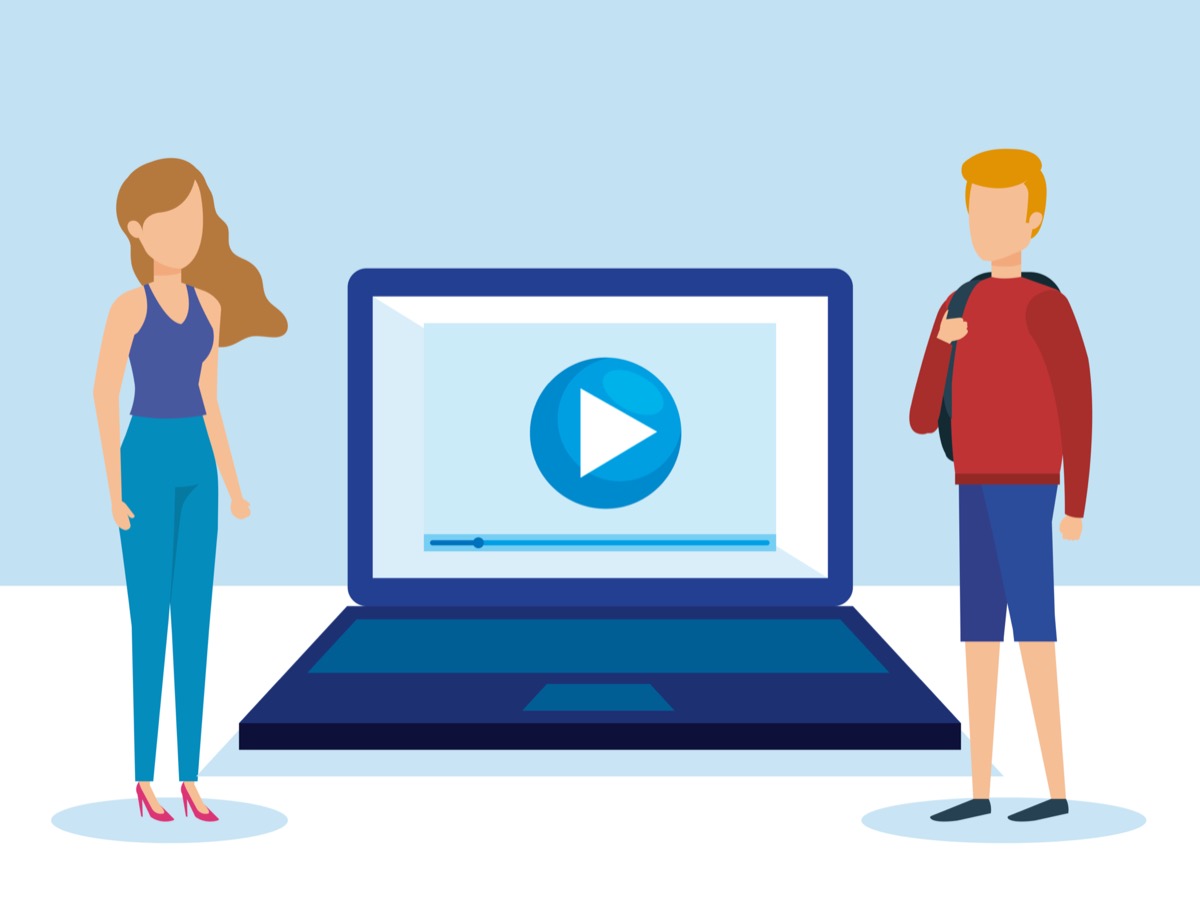
クロップ機能は「動画の一部分を切り出す」ことです。
ということでさっそくですが、クロップ機能の使い方をご紹介していきます。
動画でも解説してます。
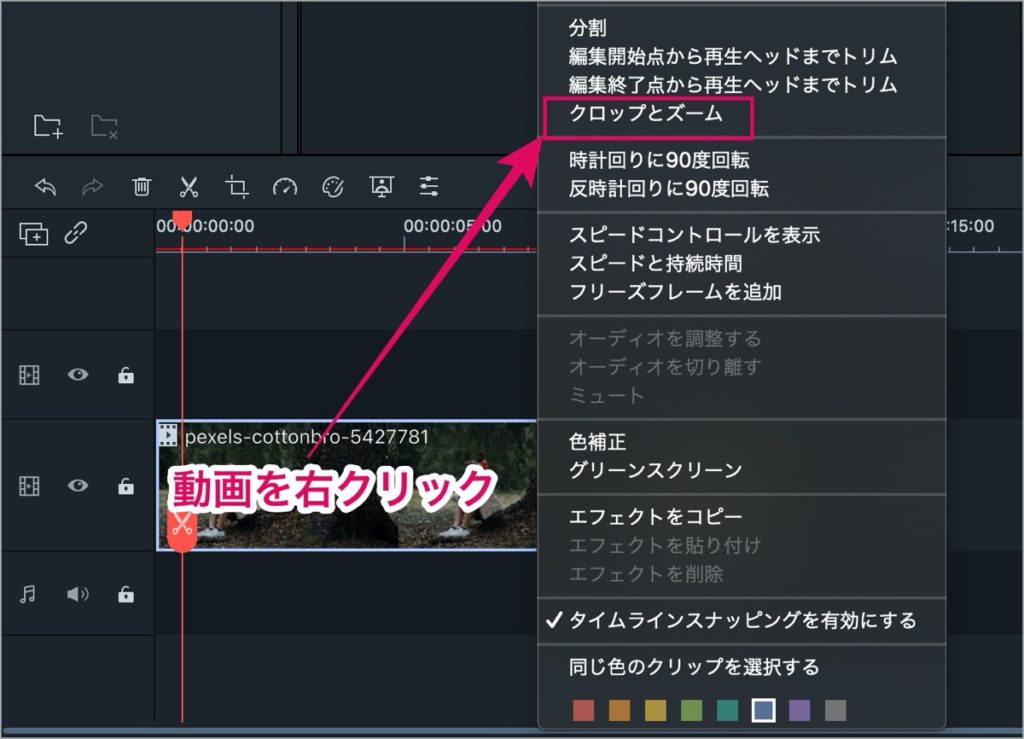
タイムラインの中にある動画を右クリック → クロップとズーム を選択。
※ クロップ(アイコン)からもクロップとズームの設定画面を表示できます。
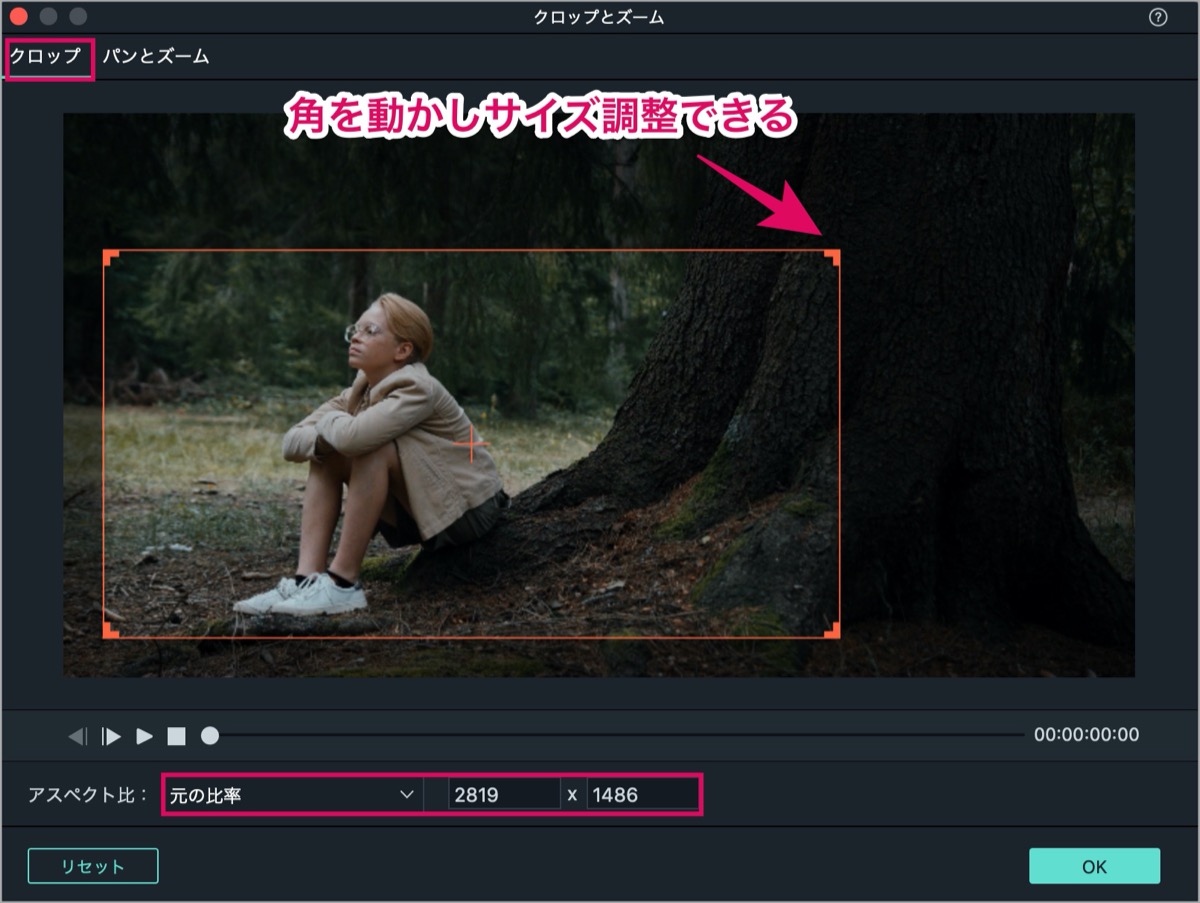
アスペクト比(フレームのサイズ)を用途に合わせて選択できます。
または、自分で自由にサイズを調整することもできます。
フレームの角にカーソルを当て、クリックしっぱなしの状態でマウスを動かして調整することもできます。
この辺は上記の動画を参考にどうぞ。
クロップの使い方は以上です。
【Filmora9】パンとズーム機能の使い方【徐々にズーム】
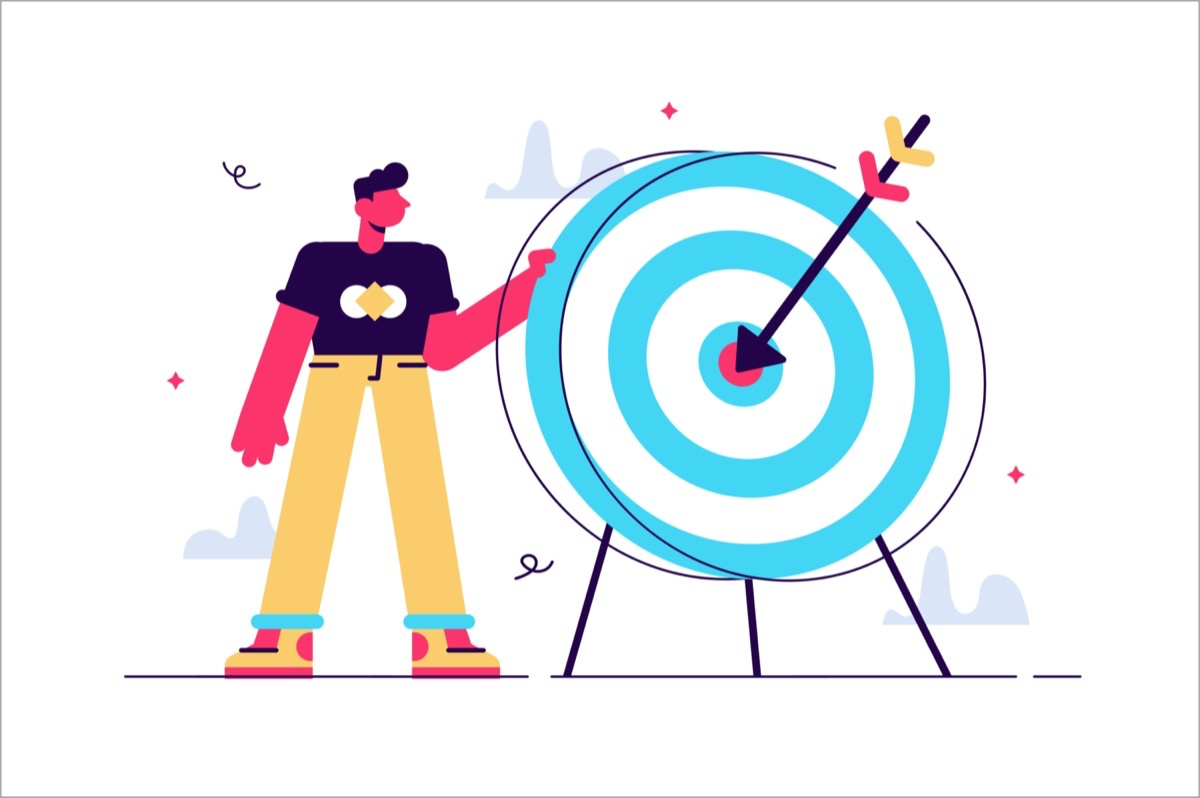
パンとズーム機能を使うとこんな感じです。↓
パンとズームは、別名「Ken Burnsエフェクト」とも呼ばれています。
動画や画像に適用すると、対象に向かってゆっくりズームインし、対象から対象にパンします。
「パン」とは映像の撮影技法の一つです。
要するにフレームを移動させることができる方法。
ということで、さっそくですがこの「パンとズーム」機能の使い方をご紹介していきます。
上記動画を参考にどうぞ。
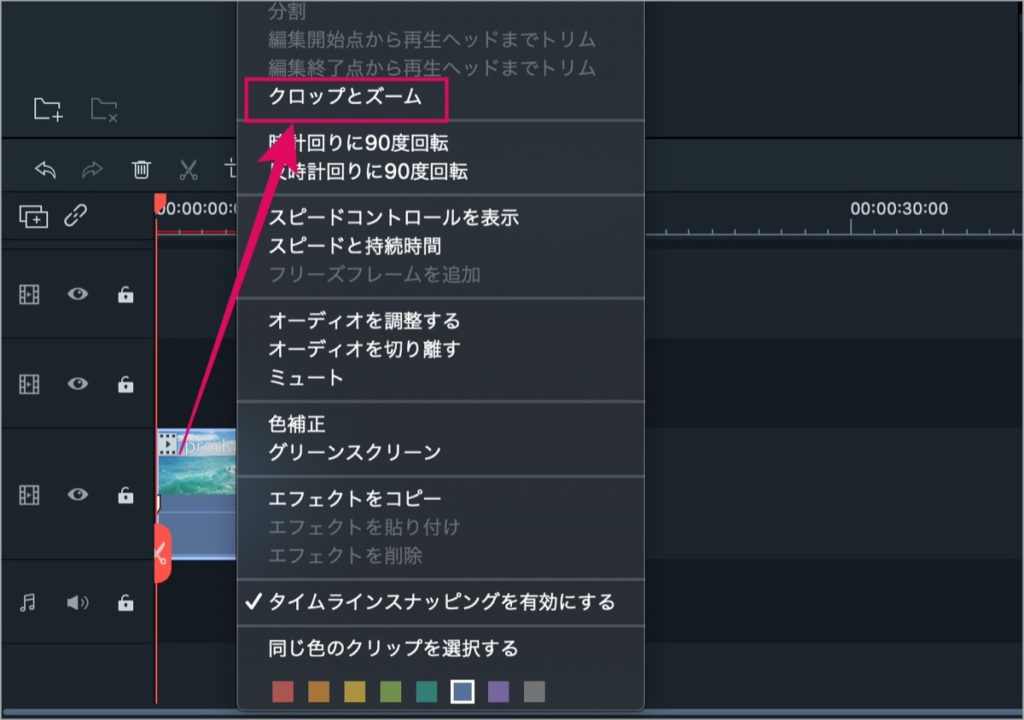
タイムラインの中にある動画を右クリック → クロップとズーム を選択。
クロップ(アイコン)からも「クロップとズーム」の設定画面を表示できます。
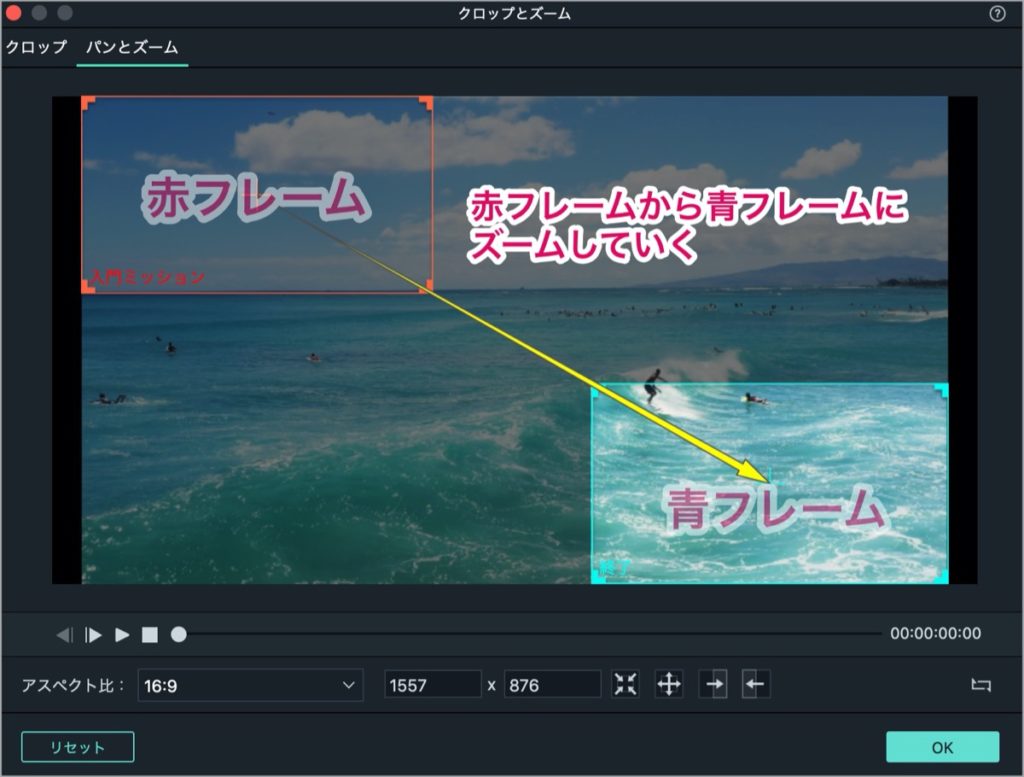
画面上部の パンとズーム を選択。
ちなみに、、、
| 赤フレーム (入門ミッション) | ズームの開始 |
| 青フレーム (終了) | ズームの終わり |
要するに「赤フレームから青フレームに向かってズームする」と覚えておけばOK。
(矢印の方向に向かって徐々にフレームがズームイン)
どちらもフレームの「角」をクリックすることで指定、動かすことができます。
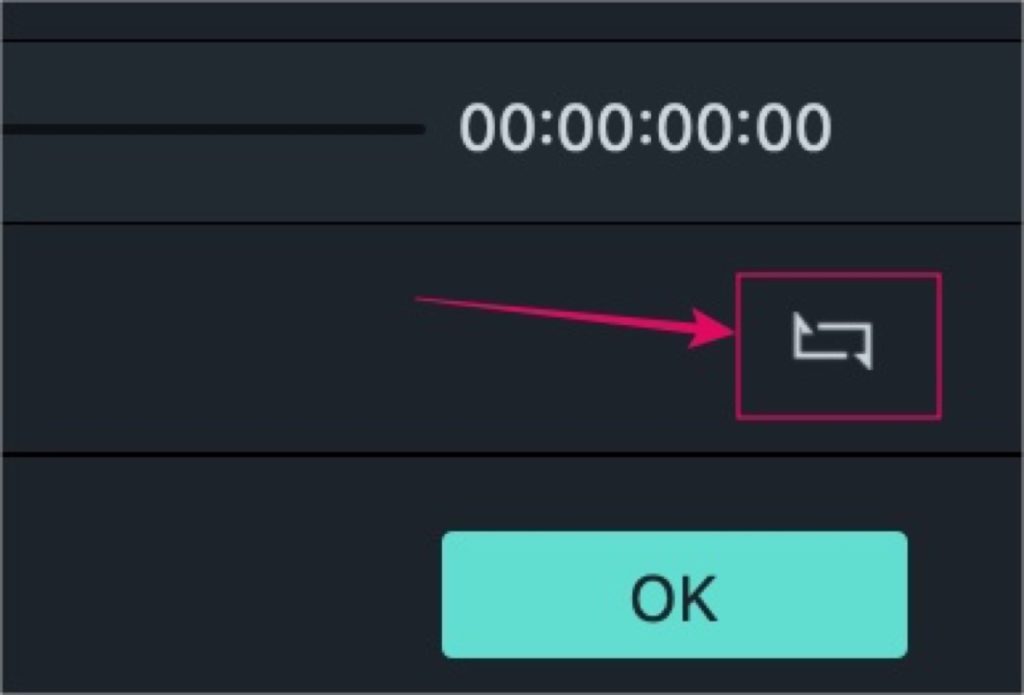
画面右下のフレームアイコンをクリックすることで、ズームさせる前方を後方に変えることができます。
以上です。
ちょっと分かりにくかもしれないので、上記の動画を見てくださいm(_ _)m
【Filmora9】ズームイン&アウトのエフェクト【応用編】
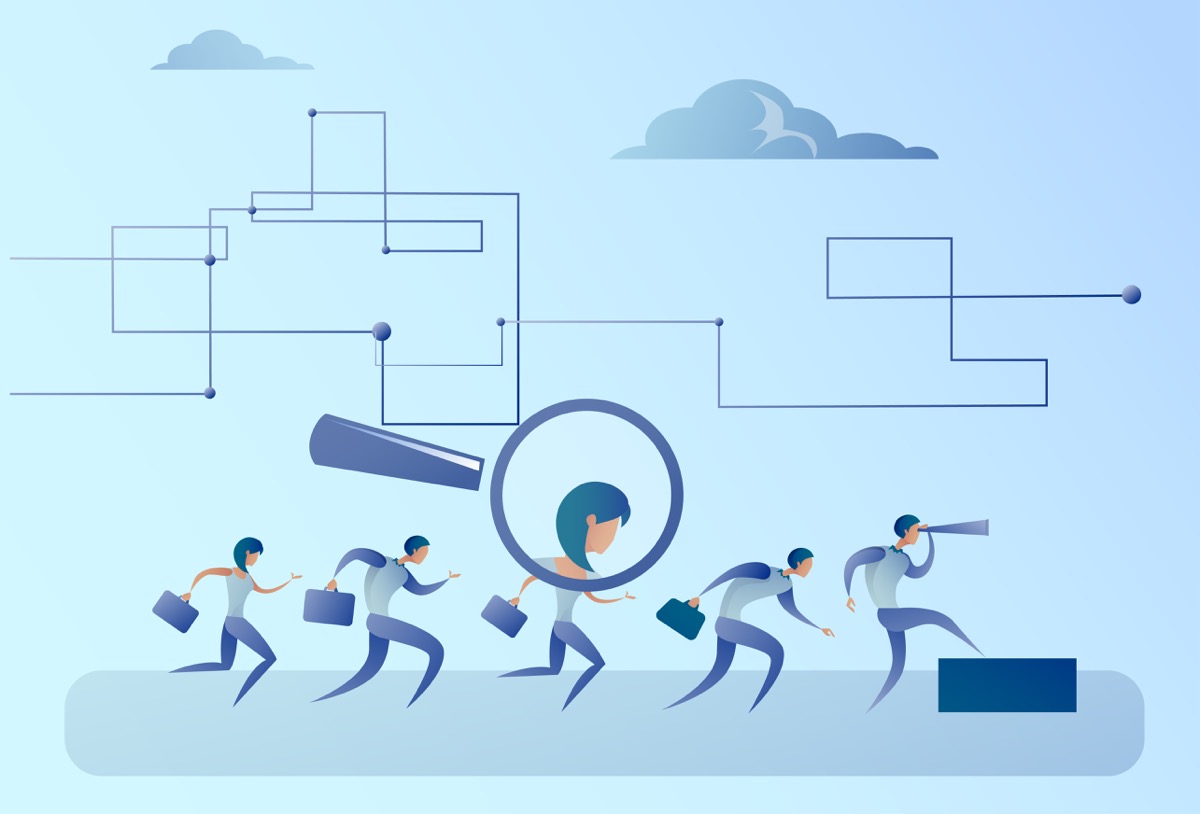
パンとズーム機能を応用するとこんな感じです。
これがズームイン&アウトのエフェクトです。
チュートリアル動画などでもよく使える方法です。
やり方も難しくないので、ご紹介しておきます。
最初に動画を3つにカットしていきます。
1, 「ズームイン」したい動画の部分で ✂️ (シザーアイコン)を使ってカット
2, 「ズームアウト」を始めたい部分で✂️ (シザーアイコン)を使ってカット。
3, 「1」でカットした動画を右クリック → クロップとズーム → パンとズーム の順に選択。
4, 青フレーム(終了)をズームインしたい箇所に移動 → OK をクリック。
5, 「2」でカットした動画を再度 クロップとズーム → パンとズーム の順に選択。
6, 青フレーム(終了)を「1」の動画で選択した箇所と同じところに移動 → 画面右下の(アイコン)で終了から入門ミッションに変更。
7, クロップ を選択し、「6」の設定がズームインしたい枠線の位置になっていることを確認 → OK をクリック。
以上です。
☞ ちょっと文章だと分かりにくと思うので、上記の動画を見てください。
注目してもらいたい時に使用
ということで今回は以上です。
パンとズームの機能は、チュートリアル動画やゲーム、その他、ここに注目して欲しいという時に使えます。
一度使い方を覚えてしまえば、いろんなことに応用ができます。
ぜひ一度試してみてください。
おわり。
当ブログではサイト運営に役立つ便利機能やHOW TOをご紹介中(^_^)v
Twitterもやってるので「フォロー」または「いいね」していただけると励みになりますm(_ _)m
☞ yasu_shigemoto
Filmora9『動画再生速度』を変更させる方法【設定】
今回はFilmora9の『動画再生速度』の変更(調整)についてご紹介します。【内容】:①:再生速度調整/ ②:フリーズフレーム設定/ ③:リバース(逆再生)の3つの設定について解説します。これらの設定
【結婚式に使える】Filmora9:エンドロールの作り方【手順】
「Filmora9で結婚式にも使えるエンドロールの作り方を分かりやすく教えて欲しいです…。」←このような質問にお答えします。今回は2つのエンドロールの作り方をご紹介します。1. エンドロール内に画
人気記事 【全公開】ブログの立ち上げ方法/サイト作成完全マニュアル【無料】